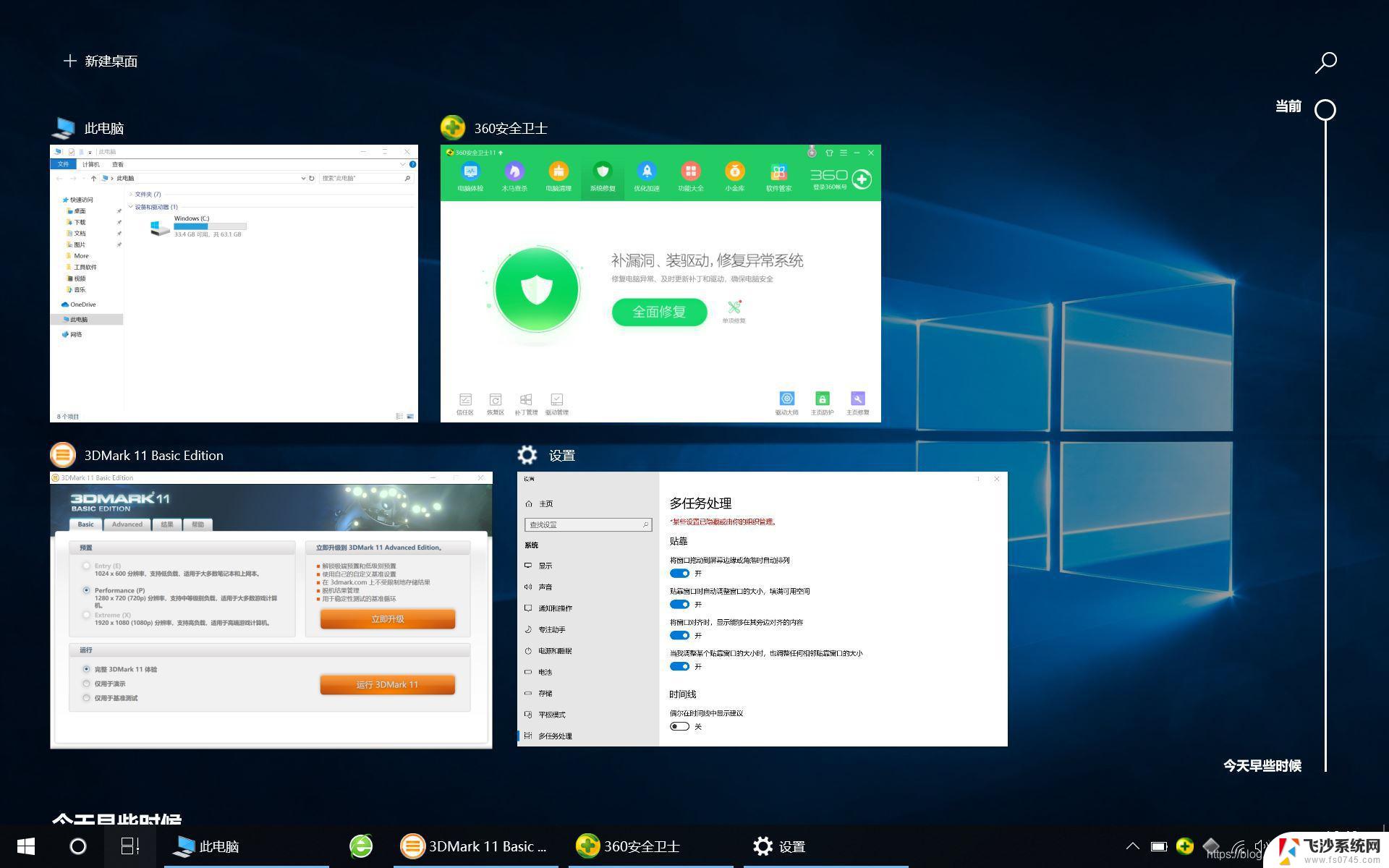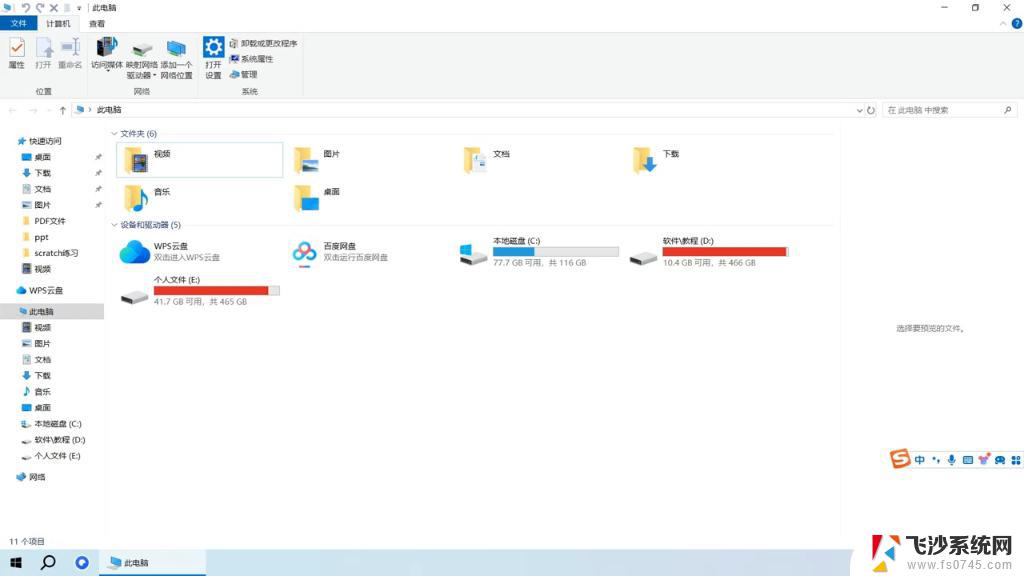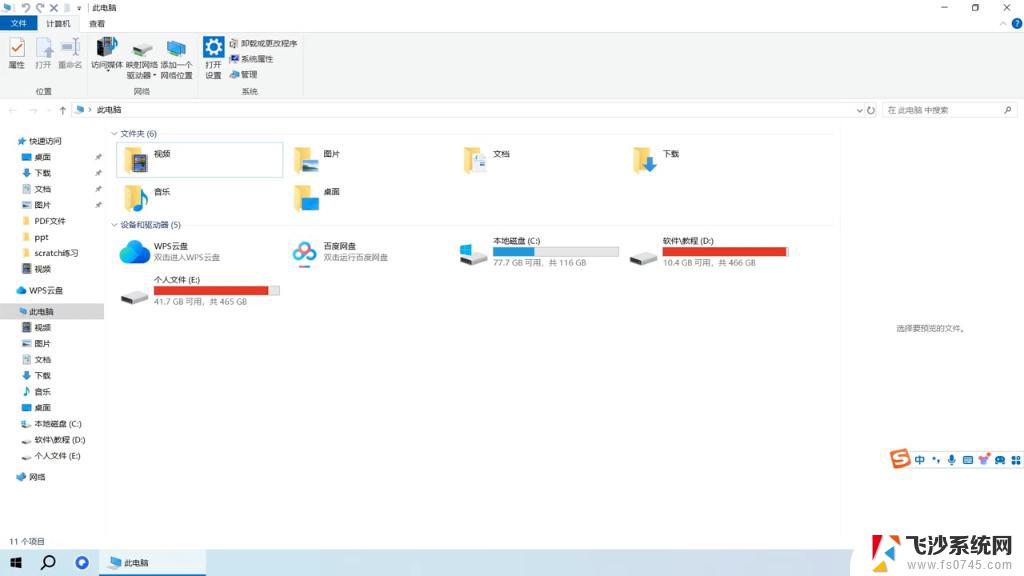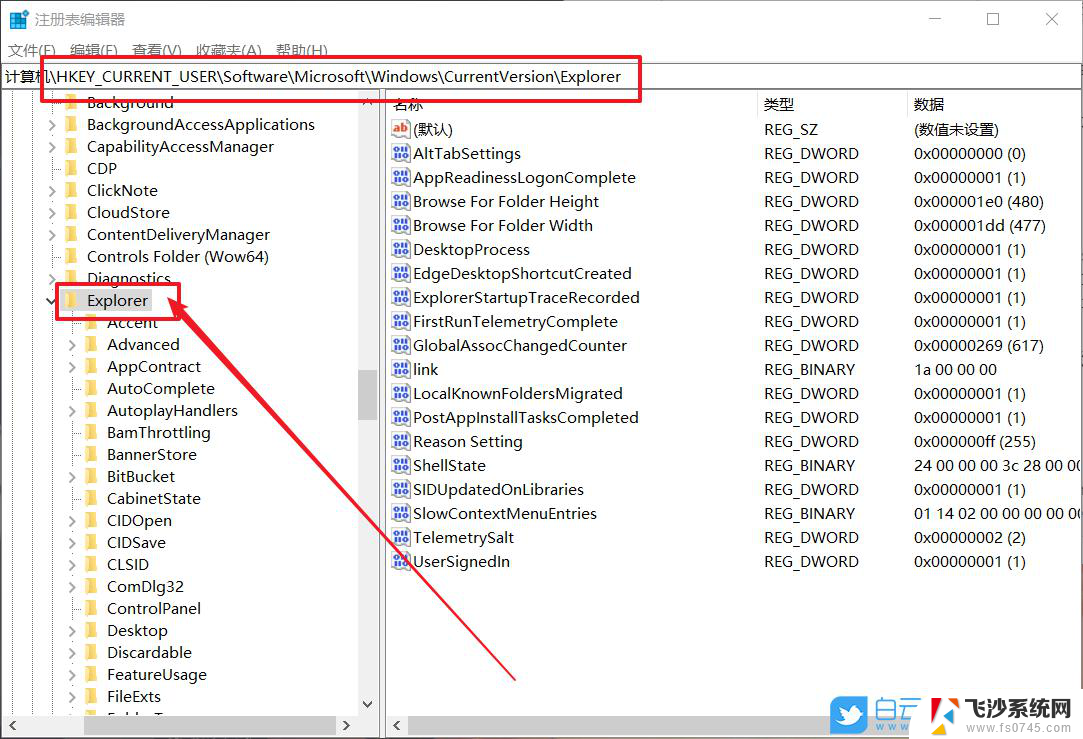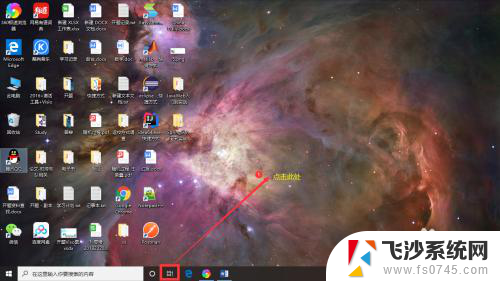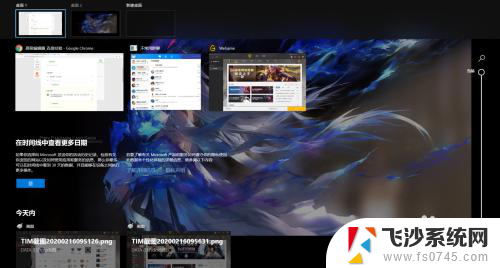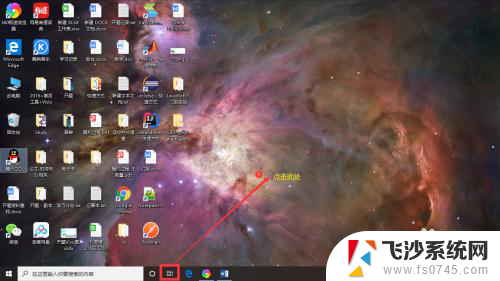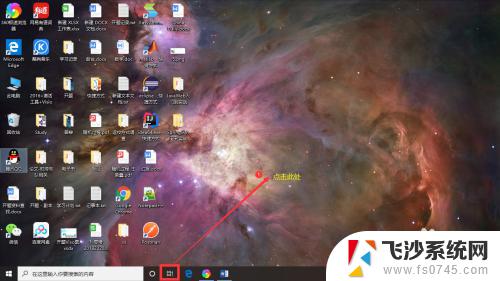怎么快捷切换电脑桌面 Win10如何快速切换到另一个虚拟桌面
更新时间:2024-10-08 13:05:08作者:xtliu
在使用Windows 10电脑时,我们经常需要在不同的任务之间切换,而Win10提供了一个非常方便的功能,即快速切换到另一个虚拟桌面。通过这个功能,我们可以将不同的应用程序分配到不同的虚拟桌面上,从而更加高效地进行多任务处理。接下来让我们一起来了解一下如何快捷切换电脑桌面,提高工作效率吧!
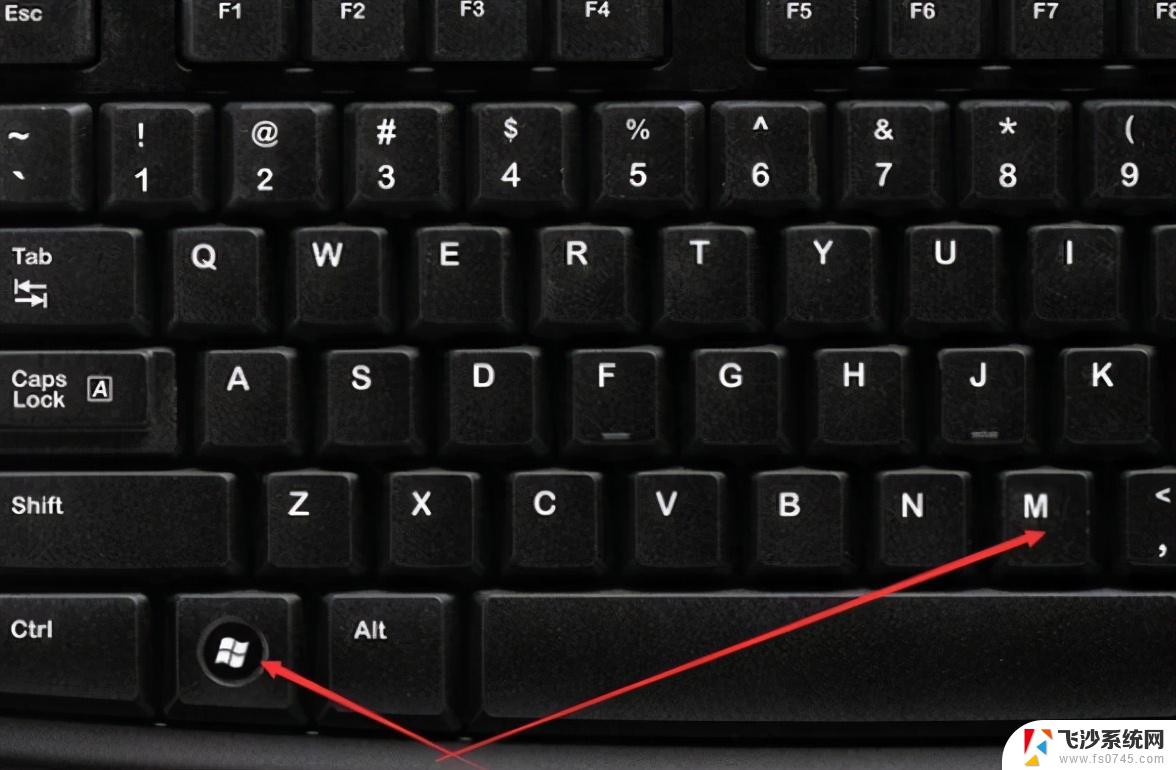
1、使用组合键,同时按下【Windows徽标键】+【Ctrl】键加上【左右方向键】。就可以切换不用的桌面;
2、同样是按下【Windows徽标键】+【Ctrl】+【D】就可以新建一个虚拟桌面;
3、切换到要删除的桌面后按快捷键【Windows徽标键】+【Ctrl】+【F4】,就可以将当前的桌面删除掉;
4、按【Alt】+【Tab】组合键可以切换桌面,但默认是【仅限我正在使用的桌面】。进入【设置】-【多任务】选项中可以将其修改为【所有桌面】,就可以在虚拟桌面间进行切换。
以上就是怎么快捷切换电脑桌面的全部内容,有出现这种现象的小伙伴不妨根据小编的方法来解决吧,希望能够对大家有所帮助。